独行者的忠实向导——SUUNTO TRAVERSE 颂拓远征新手体验笔记(二)
前文再续书接上一回,在《独行者的忠实向导——SUUNTO TRAVERSE 颂拓远征新手体验笔记(一)》中,相信大家对SUUNTO TRAVERSE 颂拓远征有了一定的印象,然而SUUNTO TRAVERSE 颂拓远征的可玩性并不止这样,下面为大家一一道来(这一篇比较闷)。
首先是与手机的互动,SUUNTO TRAVERSE 颂拓远征通过蓝牙技术及Movescount APP与手机进行互联,以下就以IOS为例。
首先,手机需要安装Movescount APP(IOS和Android均有)并注册或登录账号,同时保持数据网络/WIFI的连接。
打开手机的蓝牙功能,会搜索到SUUNTO TRAVERSE 颂拓远征,先不要进行连接。
然后打开Movescount APP,点击右上角的齿轮图标,然后点击添加腕表。
SUUNTO TRAVERSE 颂拓远征长按NEXT键进入选项-连接-配对。
手机就会进行搜索。
当搜索到SUUNTO TRAVERSE 颂拓远征后会提示输入配对码,同时SUUNTO TRAVERSE 颂拓远征会在表盘上显示配对码。
当完成配对后,Movescount APP会与SUUNTO TRAVERSE 颂拓远征进行首次同步。
同步完成后就可以对SUUNTO TRAVERSE 颂拓远征进行设置更改。
在运动模式选项中,默认会有远足模式,而SUUNTO TRAVERSE 颂拓远征最多可以添加5种你所需要的运动模式,有朋友说AMBIT 3P可以添加10种运动模式,我想说的是,开坑太多对荷包真的不好……
最近新开跑步坑,到手前看到有网友评论说不能用作跑步表,害我小失望了一下,到手后发现是可以设置跑步运动模式,算是一个惊喜了!而且SUUNTO TRAVERSE 颂拓远征支持配对心率传输带喔!
在每个运动模式中,每一个屏幕的每一项数据都能让用户进行更改,而屏幕最下方的数据更是可以进行多选,在使用中可以按VIEW键进行各项数据的切换。
在每个运动模式中,都能设定4个屏幕,在使用中按NEXT键进行切换。跑步运动个人觉得一个屏幕就够了,真心没那个时间去切换……
在设置中可以对SUUNTO TRAVERSE 颂拓远征的所有选项进行设定,这是个快捷且人性化的交互设计,简化了用户对SUUNTO TRAVERSE 颂拓远征的设置流程。
设置完成后记得再跟SUUNTO TRAVERSE 颂拓远征进行同步,使设置生效。
设置完后出去跑一圈测试一下,在运动时可以不带手机在身上,只要有SUUNTO TRAVERSE 颂拓远征进行记录,然后回家进行同步操作,SUUNTO TRAVERSE 颂拓远征所记录的数据就能在各个客户端出现。
需要注意的是,不知道是由于我国的GPS体系自成一格,还是Movescount APP对同步的GPS数据未进行修正,MOVE里面的轨迹是偏移的,希望SUUNTO能对Movescount APP进行修正。
目前的话我是使用郁金香运动这个APP授权访问Movescount来进行连接数据,工作机制是SUUNTO TRAVERSE 颂拓远征将记录数据同步至Movescount服务器,郁金香运动再从Movescount服务器拉取记录数据,我就特奇怪,为毛都是使用高德地图,差别咋就辣么大捏?
除了以上功能,连接手机后还能对手机的来电、短信、通知等信息进行提醒。虽然只响一下,但能在SUUNTO TRAVERSE 颂拓远征的屏幕上看到信息的简略内容,无关紧要的信息就不需要掏手机出来查看了。下面就以QQ为例,理论上手机开了通知提醒的APP都会进行提醒,但宝宝的微信怎么设置都没反应……
通知提醒时会响一下并震动一下,SUUNTO TRAVERSE 颂拓远征的屏幕会显示简略内容。总书记,可以只打字不发语音么?
过一阵子后,会退回到提醒前显示的屏幕,并在屏幕最下方出现信息提醒图标。
按START键进入菜单选择通知重新查看通知提醒内容。
选中通知提醒按NEXT键查看简略内容。未在手机上查看通知提醒的情况下SUUNTO TRAVERSE 颂拓远征上的提醒图标是不会消失的,强迫症患者已卒。
当然以上Movescount APP的功能还是比较初步的功能,真正完全且强大的还是在PC端,有请出软件Moveslink2(下载页面)以及Movescount.com(首页)!Moveslink2是用于同步、升级固件的软件,同样要求登录账号。而Movescount.com拥有比Movescount APP更为强大的功能,具体的话还是请各位亲自体验的好。在这里要吐槽一下,我觉得SUUNTO官网上Moveslink2和Movescount.com都比较难找,到底是我文盲还是交互没做好……

首先安装好Moveslink2,用夹子数据线将SUUNTO TRAVERSE 颂拓远征和PC连接起来。
SUUNTO TRAVERSE 颂拓远征初次连接时提示有新的固件更新,更新后修复了BUG的同时支持了GPS+GLONASS(俄罗斯的“格洛纳斯”)双卫星定位导航,篇幅所限就不介绍太多了,有兴趣的百度就可以找到相关信息,反正两个人给你指路总比一个人给你指路好。
升级后自动进行同步,同步成功后可以点击蓝色字段进入Movescount.com。Moveslink2先不要退出喔~
不好意思,这一篇都是办公桌评测党……
Movescount.com的主页面。
下面我们来配合Google Earth来进行一次远足路线的规划。
首先打开Google Earth找到你计划中要去的地方,然后点击添加路径,怕大家看不到所以用了个特别大的箭头……输入路线的名称(只能是字母),切换选项卡换个明显点的颜色并加粗,方便查看,然后最重要的一步就是,不要关掉对话框!关了就不能画地图了!
然后画出路线,点击确定完成路线的绘制。
完成路线绘制后,在左边的位置侧栏里找到绘制的路线然后右键将位置另存为独立文件。
文件格式存为*.kml格式,不要问为什么,我不会告诉你是因为Movescount.com认这个格式的。
导出好的路线文件。
回到Movescount.com,点击计划与创建,在路线计划助手中进行路线的创建,填写名称、选择运动的类型,点击导入路线,将刚才在Google Earth画好的路线导入,在Movescount.com上也可以进行路线的创建,只是Google Earth能更直观地查看地形的高低起伏情况。
导入路线后。
对路线的各个节点进行定义。
定义节点的选项。
完成整条路线的定义后,勾选“在我的SUUNTO TRAVERSE中使用此路线”,并点击保存,并使用Moveslink2将规划好的路线同步到SUUNTO TRAVERSE 颂拓远征中去。
同步完成后在SUUNTO TRAVERSE 颂拓远征中检查一下,按START键进入菜单选中导航。
选中路线。
会显示同步到SUUNTO TRAVERSE 颂拓远征上的路线名称,路线乱命名的话多了会很难找,还是养成良好习惯吧。
选择路线后可以进行导航或者查看,现在是检查,查看就好了。
进入只能整条路线地查看。
感谢各位看到这里,第二篇体验笔记唐僧又枯燥,不过看到这里SUUNTO TRAVERSE 颂拓远征的大部分功能及操作都演示了一下,希望能帮到各位新入手SUUNTO TRAVERSE 颂拓远征的朋友们~下一篇,到外面走走!嗨一下规划好的路线!
最后,这一篇没有糖水图……
- 3200流明fenix双栖新旗舰TK47UE评测 LL0899出品
- 发布于 04月18日
- EDC、PSK新选择,兼容AA与CR123A的轻量级中白光多用头灯Fenix HL50
- 发布于 07月02日
- 小巧精致蕴藏多样功能 — Skilhunt M200手电测评
- 发布于 07月26日
- 我TM为啥要买个钛保温杯?——keith钛泡茶器简评
- 发布于 04月02日



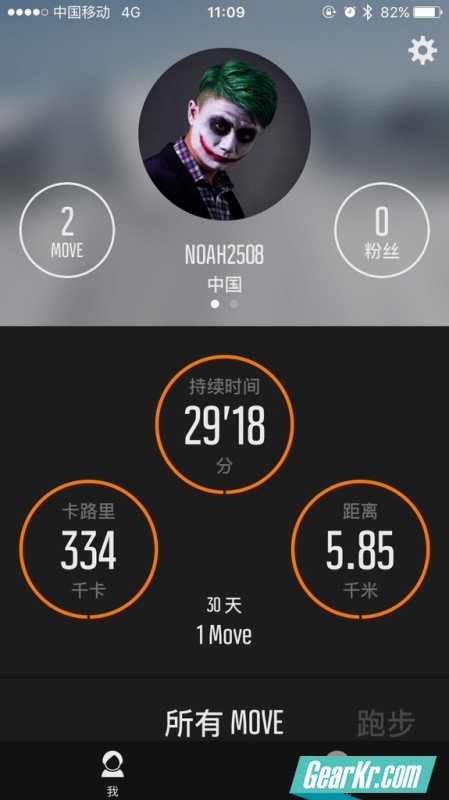
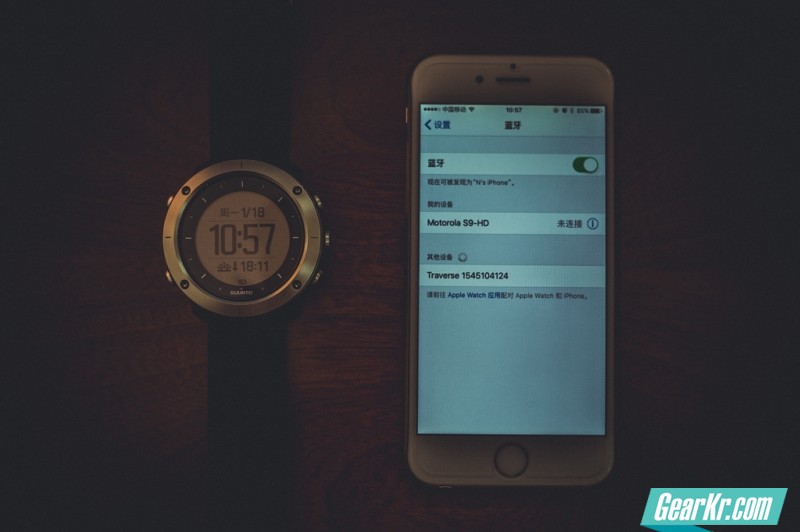




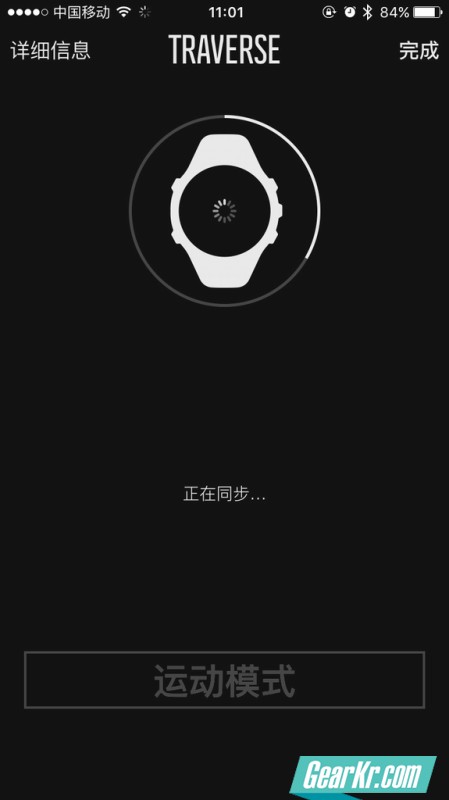
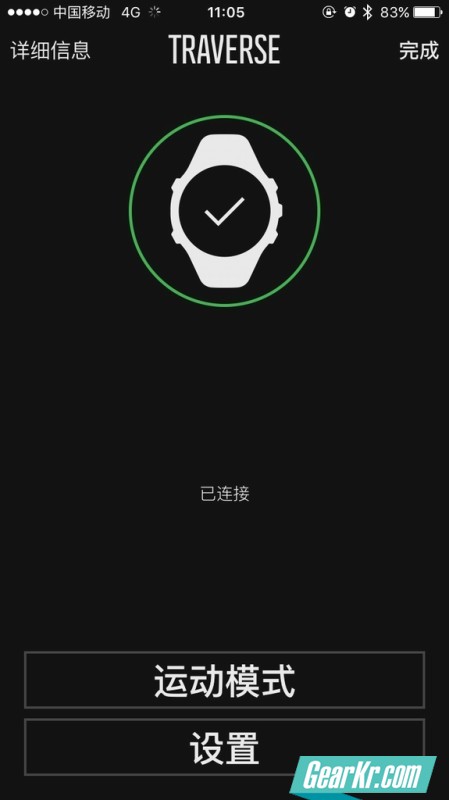
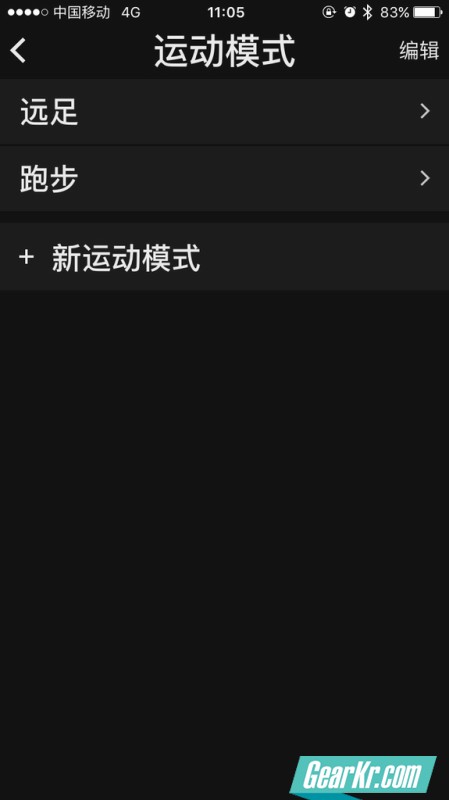

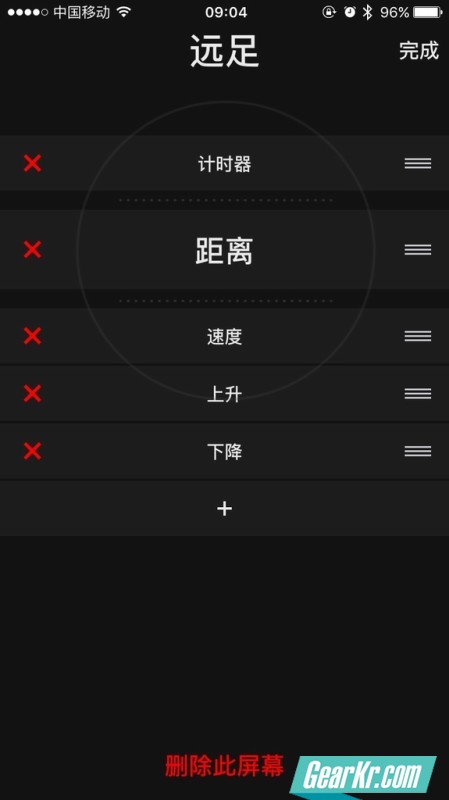
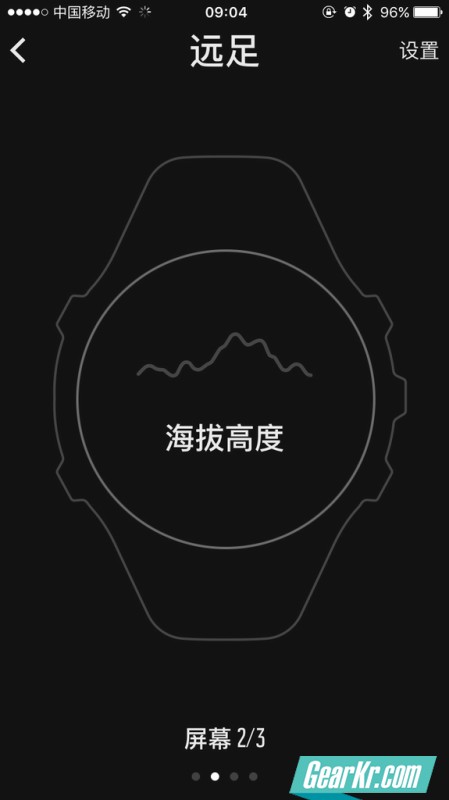

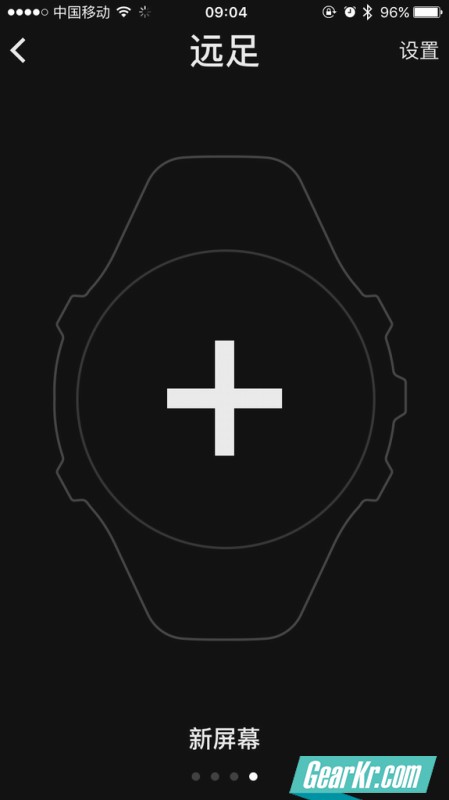
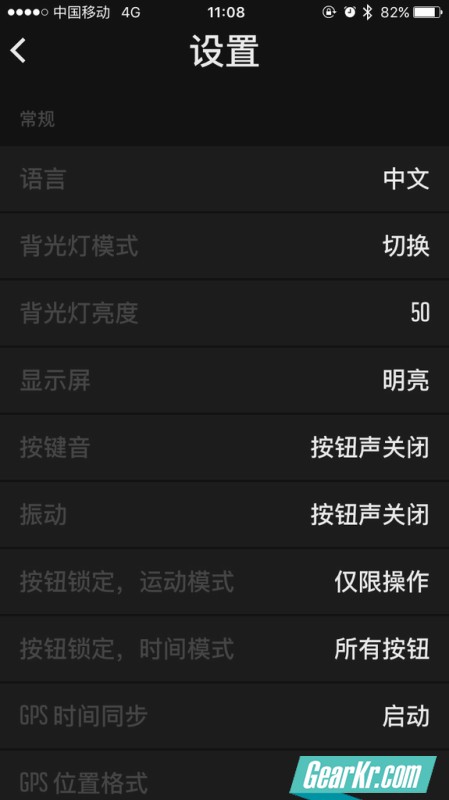
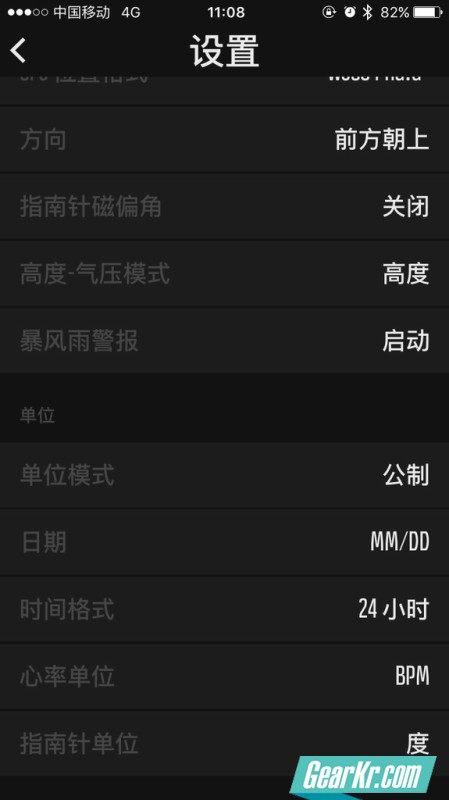
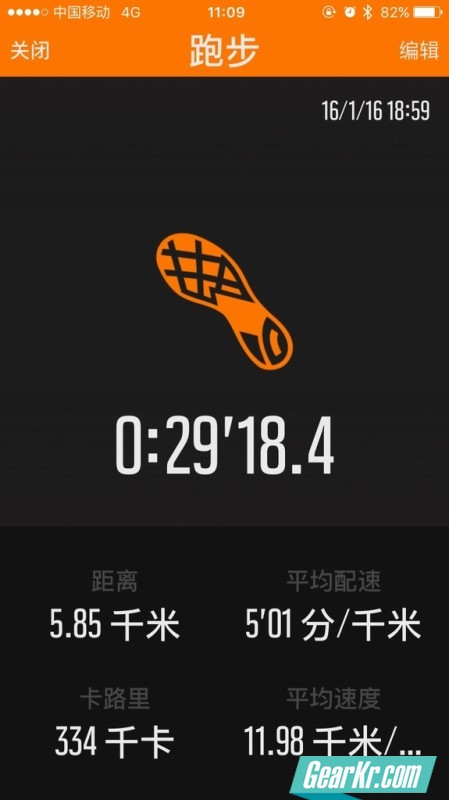





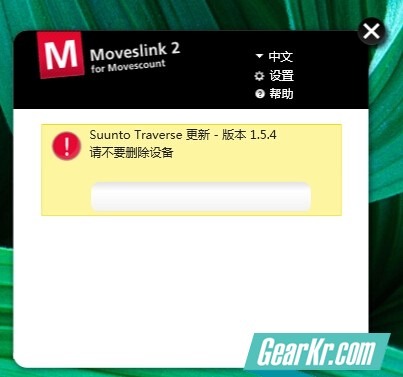
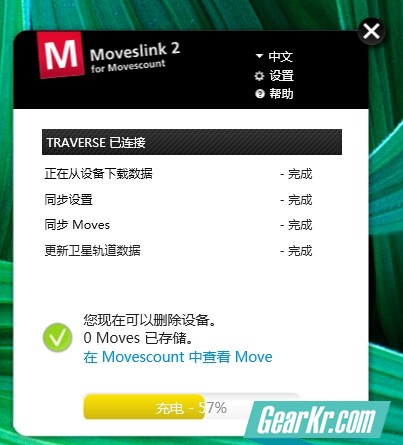
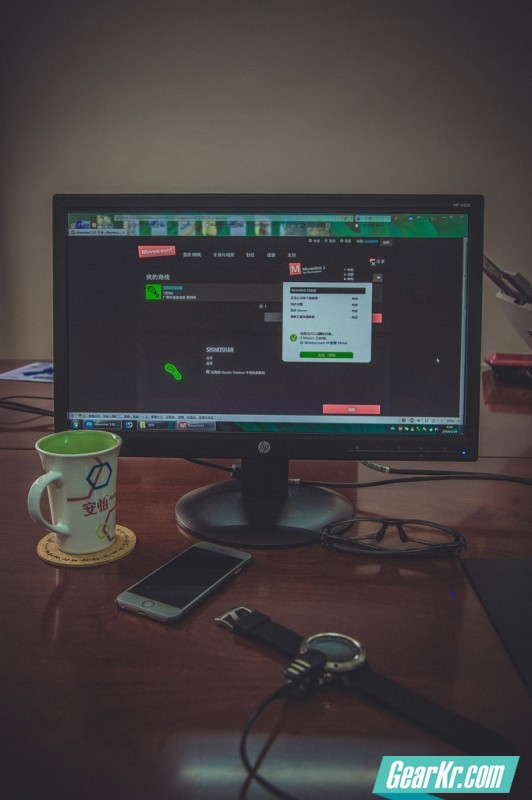
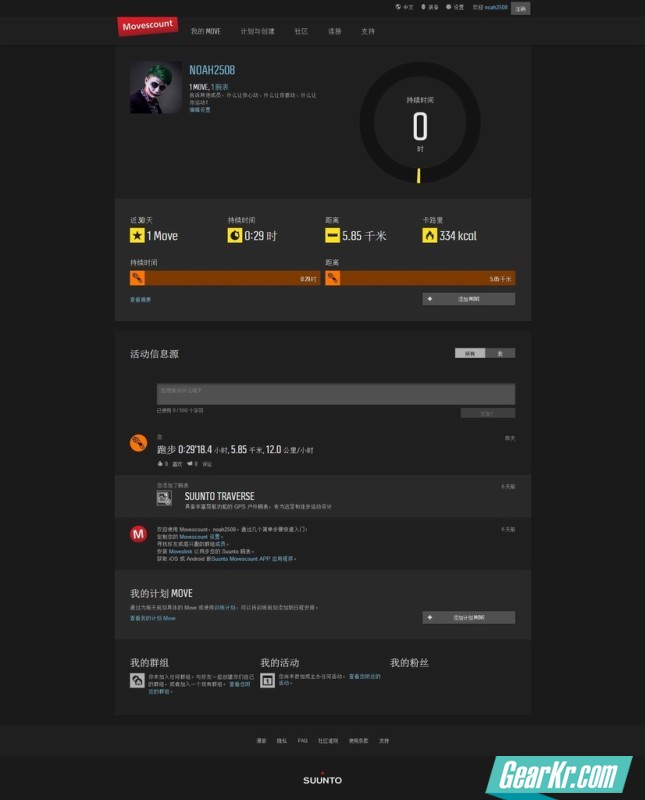
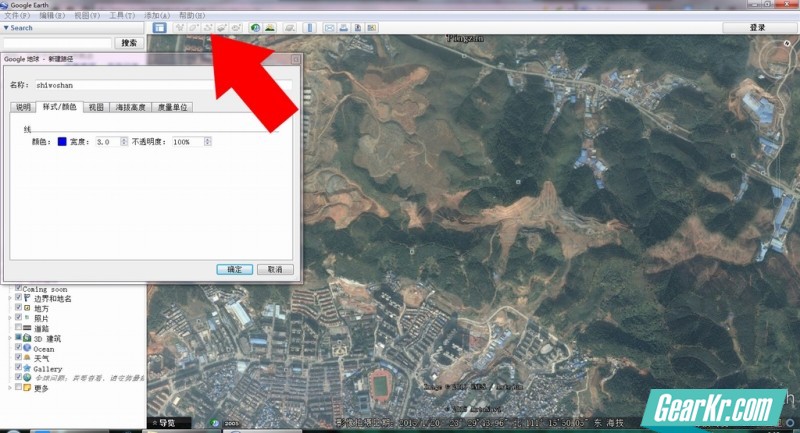
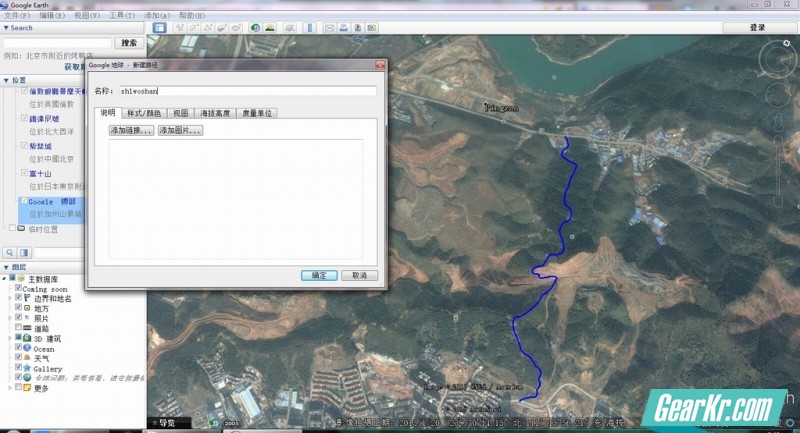
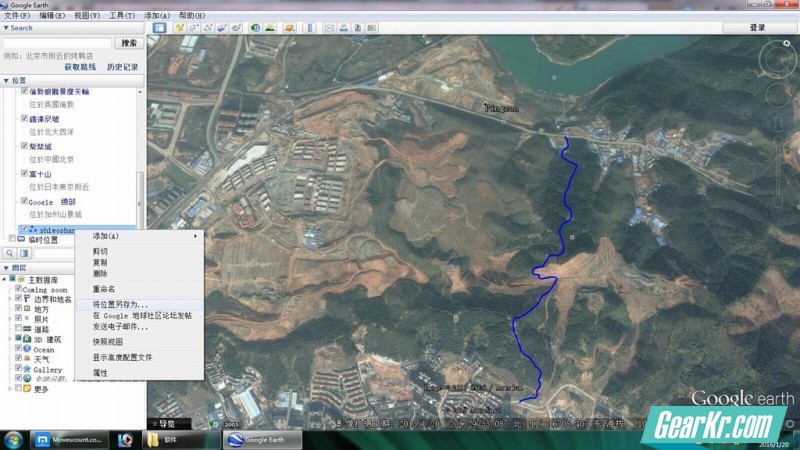
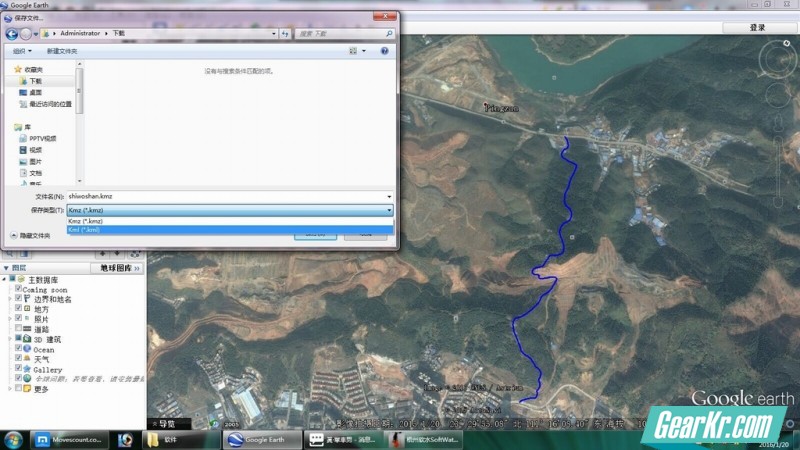
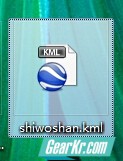
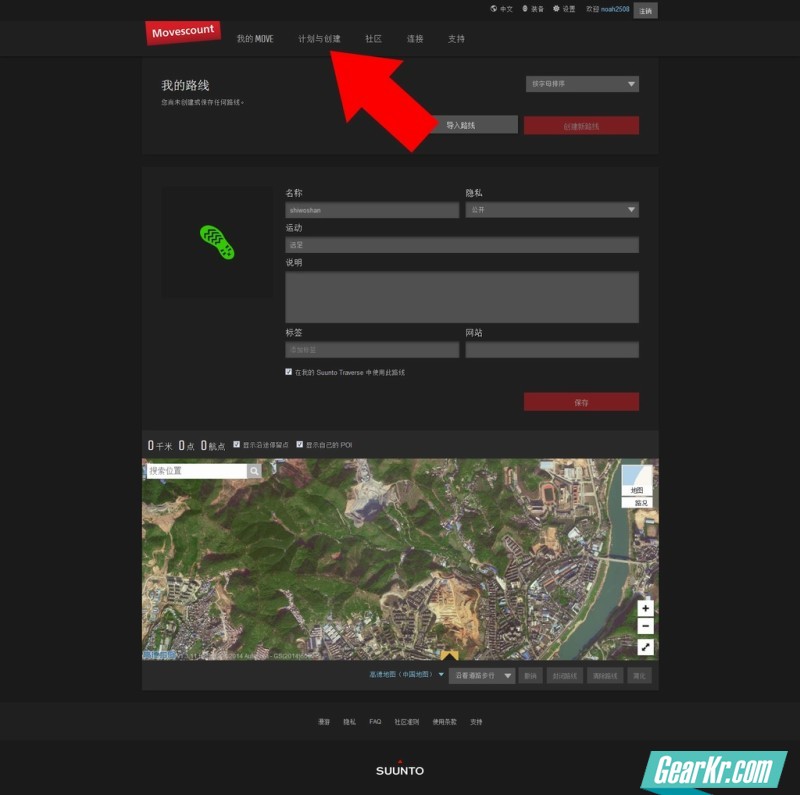
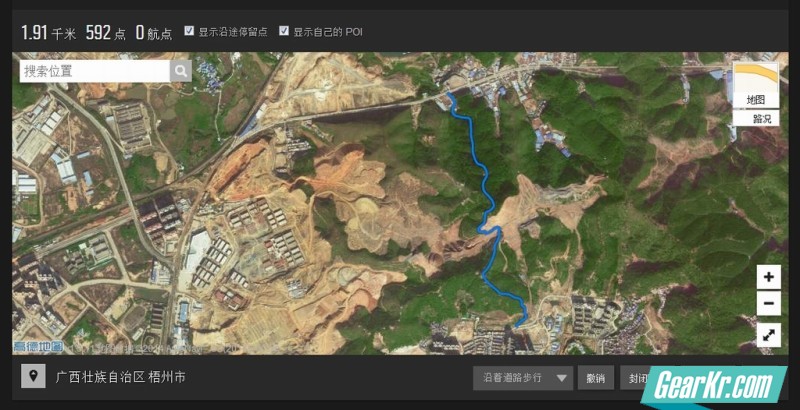
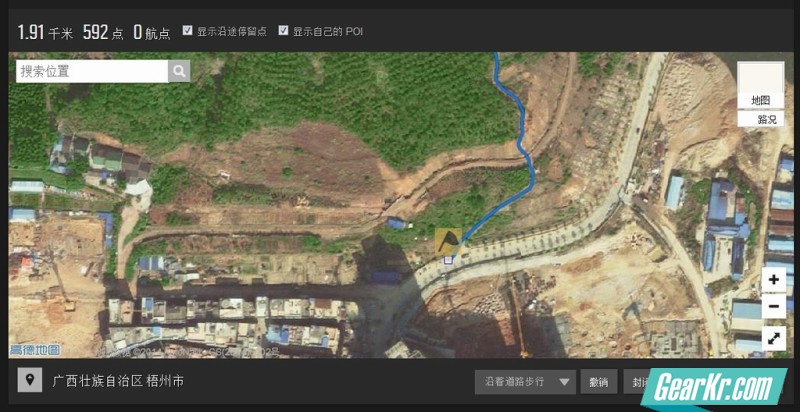
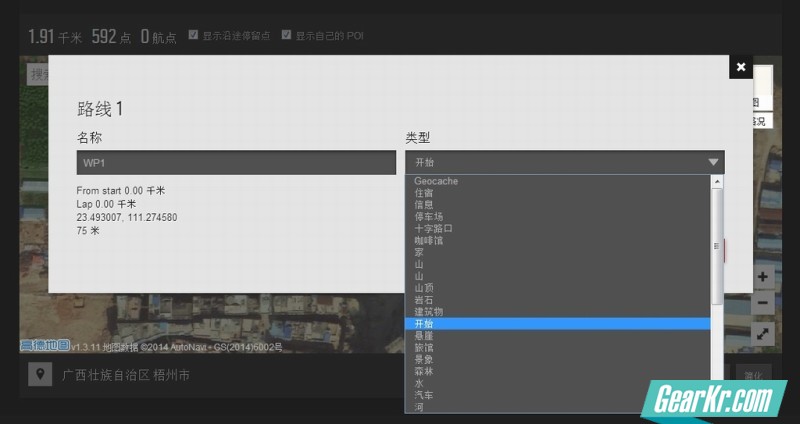
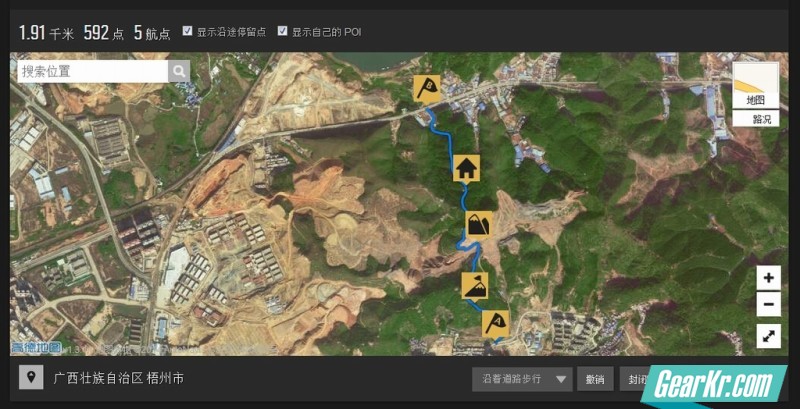





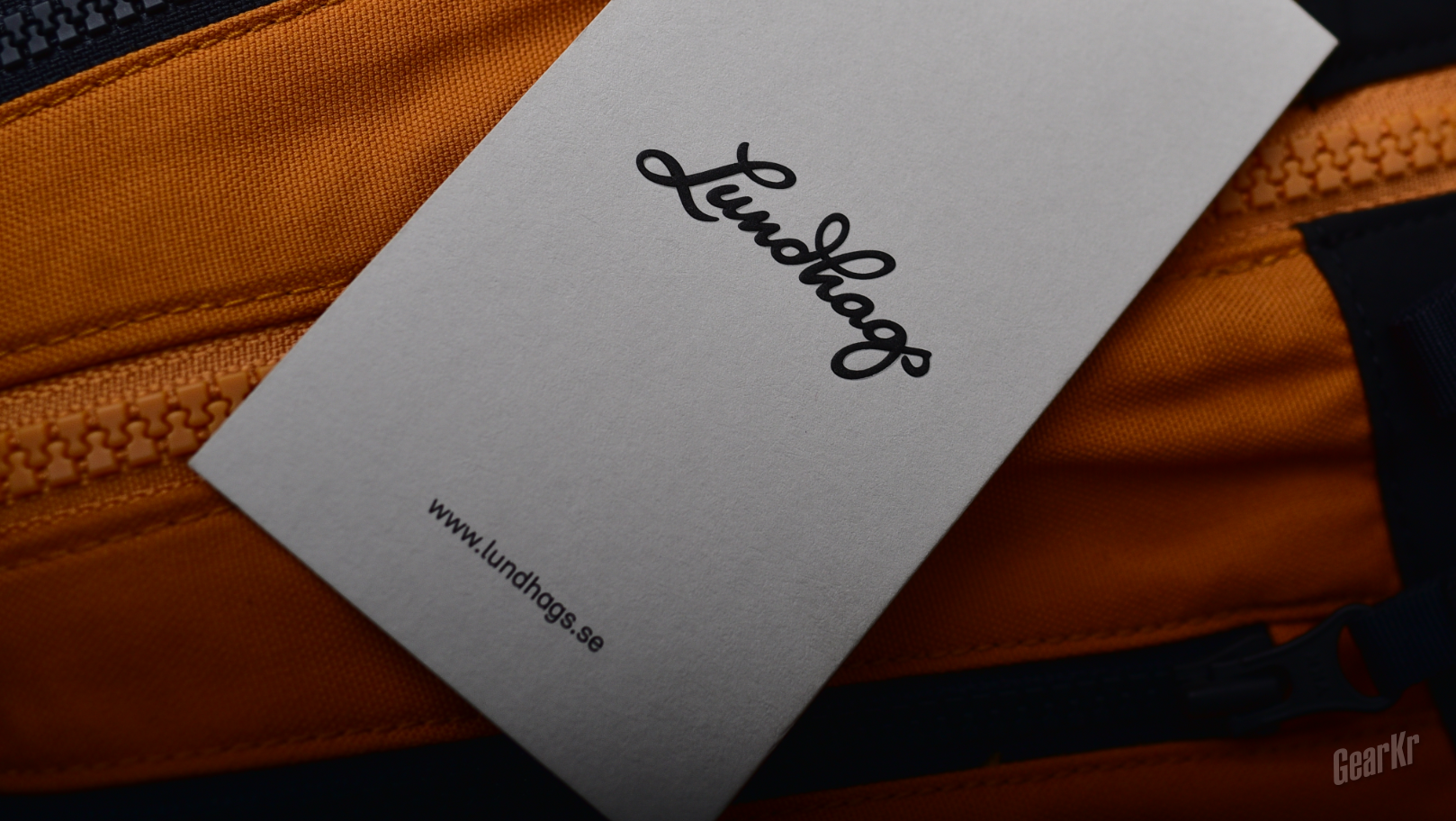








评论已关闭。